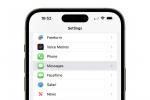つまり、光沢のあるものを購入したばかりです 新しいラップトップ そして箱から取り出しました。 火をつけて遊んでみたくてたまらない -- 終わった後もその気持ちはまだ残っている 200 種類以上のマシンを開梱する. どれも新しくて異なっており、それが目新しさを求める私たちの脳の部分に訴えかけます。
コンテンツ
- 物理的に確認する
- ラップトップを更新する
- いくつかのベンチマークを実行する
- できる限りラップトップを使用する
- 研究をしてください
しかし、返品期間が終了した後に問題があることに気づくことほど悲しいことはありません。 簡単な返品が可能な場合に、重大な欠陥のあるマシンを保持し続ける正当な理由はありません。 レモンに引っかかったり、保証対応に何時間も費やしたりするのを避けるために、注意すべき点がいくつかあります。 サポート。
おすすめ動画
適度
1時間
オペレーティング·システム
シネベンチ
ユニジンヘブン

物理的に確認する
最初に行うことは、すべての物理コンポーネントが正常に動作し、正しく構築されていることを確認することです。 これらとは、ラップトップを壊さずに簡単に確認できるものを意味します。 ちなみに、これはこのハウツーではお勧めしないステップです。シャーシをこじ開けて、販売者の返品ポリシーに干渉するリスクを冒したくありません。
ステップ1: ラップトップのシャーシを上から下、および各側面の周囲から検査します。 位置がずれているコンポーネント、存在しないはずの隙間、へこみやへこみを探します。 新しいラップトップには後者のようなものがあってはなりません。隙間や位置のずれは見た目が悪いだけでなく、埃や破片がシャーシに侵入して大混乱を引き起こす可能性があります。
ゴム足やシャーシのネジなど、そこにあるべきすべての部品が存在し、しっかりと固定されていることを確認してください。 すべてのネジは正しく取り付けられ、シャーシと面一になる必要があります。
ヒンジを開いたり閉じたりします。 問題や引っかかりのないスムーズな動作であることを確認してください。ただし、一部のヒンジは他のヒンジよりも優れた設計であることに留意してください。 300 ドルの Chromebook のヒンジが 2,500 ドルの Chromebook のヒンジのようにスムーズに開くことを期待すべきではありません。
MacBook Pro 16. 実際に問題がある場合は、それが明らかになるはずです。 また、ヒンジが真っ直ぐで、ディスプレイの縁がシャーシ上の設計どおりに配置されていることを確認してください。
ステップ2: 次に表示を確認します。 デッド ピクセルやホット ピクセル (画像に関係なく 1 つの色に付着したピクセル) がないように、単色白、黒、およびさまざまな色を使用します。 メーカーごとにピクセルの問題に対する保証範囲の基準は異なりますが、ピクセルの不良またはホットピクセルは、迅速な返品の十分な理由となります。 返品期間を過ぎており、保証が適用されない場合は、当社のサービスをご確認ください。 デッドピクセルを修正するためのガイド. また、バンディング、さまざまなディスプレイ部品にわたる異常な色温度、全体的な均一性の欠如など、他の画質の問題も探してください。
ラップトップが IPS、VA、または TN ディスプレイを使用している場合は、パネルの側面からの光のにじみがないか確認してください。 ラップトップの電源が入っているのに画面に何も表示されない場合 - ラップトップの電源が入っているときが確認するのに最適なタイミングです。 ブート中。 完全に黒い画像に切り替えて、周囲の照明を下げることもできます。 OLED ディスプレイではこの問題は発生しません。 すべて非OLEDであることに注意してください。 ラップトップ 持てる いくつかの 軽い出血。 問題は、光のにじみが目に映る像に影響を与えるほどのものなのかということです。 そうであれば、返品してください。
ディスプレイは完璧、または期待どおりに完璧に近いものでなければなりません。 キーボードと同様、ラップトップを開くたびに使用するコンポーネントです。

関連している
- Lenovo は ThinkPad X1 Yoga ラップトップを 2,650 ドルで値下げしました
- Lenovo の「Buy More」セールで知っておくべき 6 つのノートパソコンのセール
- 購入できる最高のゲーミング ラップトップの 1 つが、今日から 700 ドル割引になります
ステップ 3: 次に、キーボードを確認します。 すべてのキーが適切に機能し、キーが緩んだり固着したりしていないことを確認します。 ファンクション キーの切り替えの使用を含め、標準モードとシフト モードのキーを必ず確認してください。 キーボードがバックライト付きの場合は、バックライトがすべてのキーにわたって均一であることを確認し、キーごとの RGB 照明の場合は、見た目が素晴らしく、適切なコマンドに応答することを確認してください。
キーボードによって、すべてのキーの感触がどの程度一貫しているかが異なり、一部のキー (スペースバーなど) は他のキーよりも音が大きく、押すのにより多くの力が必要になります。 技術的に言えば、これらは必ずしも欠陥ではありませんが、ラップトップに不満を感じる特性になる可能性があります。 一般的に、キーボードは最もよく使用するコンポーネントの 1 つであるため、キーボードの感触が自分に合っていることを確認してください。

ステップ 4: タッチパッドもチェックしてください。 しっかりと固定され、ぐらつかないこと、ボタンのクリックが正常に機能することを確認してください。 表面全体がスワイプやタップに対して一貫して正確に反応する必要があるので、それも確認してください。 タッチパッドを押すときは、タッチパッドの表面とシャーシの間に大きな隙間がないことを確認してください。 上で述べたように、これはほこりや破片がシャーシに侵入する経路となる可能性があります。

ステップ5: 音質もチェックしてみてください。 お気に入りの音楽プレーヤーや YouTube を起動して、さまざまなコンテンツを再生します。 オーディオにパチパチ音やノイズがないか聞いて、音量を上げて歪みがないことを確認します。 繰り返しますが、これはラップトップごとにオーディオ品質が異なるものの 1 つですが、再生に明らかな欠陥はありません。


ラップトップを更新する
最初に行うことは、ラップトップを更新することです。 オペレーティング システムが完全にインストールされたら、 Windows 11、MacOS、または Chrome OS では、すべてのアップデートが適用されるまで、システム設定でアップデート ユーティリティを実行します。 ラップトップに別の更新ユーティリティが付属している場合は、次にそれを実行して、ベンダーが提供するすべてのドライバーとファームウェアが最新であることを確認します。 最後に、Nvidia または AMD ユーティリティがインストールされている場合は、それをチェックして、最新のドライバーが実行されていることを確認します。
ラップトップが完全に更新されていることを確認するだけで、多くの初期の問題が解決されることに驚くでしょう。

いくつかのベンチマークを実行する
ラップトップに CPU 固有の問題がある場合は、簡単なストレス テストを行って調べてください。 使用するツールの 1 つは、 シネベンチ、複雑な画像をレンダリングするプロセスを通じて CPU を実行します。 マルチコア テストとシングルコア テストの両方を実行し、ラップトップでクラッシュが発生した場合は、何か問題がある可能性があることを示しています。
ベンチマークの実行中にファンが回転していることに気づくでしょう。回転しない場合は、問題がある可能性があります。 ファンが回転したら、音に異常がないか確認します。 ファンの騒音は、大音量でも静かでも、低音でも高音でも、一定であり、耳障りなものではありません。 奇妙なブンブン音やヒューヒュー音のような音が聞こえる場合、または自転車のスポークにトランプを差し込んだときのような音が聞こえる場合は、問題の兆候である可能性があります。
GPU もテストするには、次を使用できます。 ユニジーンヘブン. 両方のコンポーネントにストレスを与え、明らかな問題があるかどうかを通知します。
ラップトップのストレス テストを実行できるアプリケーションは他にもありますが、それらはこのハウツーの範囲外です。

できる限りラップトップを使用する
返品期間が終了する前に、できるだけラップトップを使用してください。 お気に入りのアプリケーションをすべて使用し、Web を閲覧し、速度テストを実行して、Wi-Fi が十分な速度に達していることを確認します。 興味がある場合は、いくつかのゲームをプレイし、すべてが期待どおりに動作することを確認してください。 必要以上に遅いと思われる場合、またはクラッシュが発生した場合は、メモしてください。
すべての問題がすぐに明らかになるわけではありません。 返品期間がかなり経過するまで発生しないものもあります(90 日間の返品期間があるコストコなどから購入した場合でも)。 保証期間が終了するまで発生しないものもあります。 これは避けられないことであり、フォーラムに大量に表示される根本的な問題がレビューで特定されない理由の 1 つはこれです。 私たちレビュー担当者は、すぐには明らかにならない問題を特定するのに十分な時間ラップトップを使用する機会がほとんどありません。
新しいノートパソコンを確実に使い続けるために、返品期間内にできるだけ使い続けることが非常に重要であるのもそのためです。
研究をしてください
欠陥のあるラップトップを返品するという最終ステップに進む前に、発生した問題があまり知られていないことを確認するために調査を行ってください。 おそらく誰かがすでに修正を発見しているか、ベンダーが問題に対処すると約束している可能性があります。 しかし、少なくともそうすれば、自分のマシンが異常なのか標準なのかがわかり、十分な情報に基づいた決定を下せるようになります。
調査中に、最初のテストでは発生しそうにない一般的な問題が発見され、修理のために保証作業が必要になる場合があります。 これは、同じ種類の問題が発生しない別のラップトップを選択するのに十分な理由になるかもしれません。
これらの手順はすべて、ラップトップの返品期間が終了する前に実行することを目的としています。 問題が見つかった場合に返品する価値があるかどうかは、あなた次第です。結局のところ、完璧なラップトップの外観上の小さな傷は、あなたにとって重要ではない可能性があります。 そして、返品と再購入のたびに、問題のあるラップトップを入手するチャンスがまた増えることになります。
しかし、これには多額の費用がかかるため、時間をかけてラップトップの外観とパフォーマンスが適切であることを確認する価値は十分にあります。 もちろん、返品期間が終了したら、保証サポートに頼る必要がありますが、それも問題ありません。 しかし、物事の芽を摘み取ることが常に最善の選択肢です。
編集者のおすすめ
- 私はラップトップのレビュー担当者ですが、これはあなたの子供を大学に送るためのものです
- ほぼすべての Windows ゲームを Mac 上でプレイできます - その方法は次のとおりです
- 今週末知っておくべきゲーミング ノートパソコンのセール 5 件
- 非常に早い場合は、Lenovo Yoga 7i ラップトップを 25% オフで購入できます
- 今日購入できる最高のゲーミング PC Prime Day セールのすべて